系统保护冻结账号怎么解除 Win10系统如何关闭账户保护通知
更新时间:2024-02-16 10:41:49作者:yang
在使用Win10系统时,有时候我们可能会遇到账号被系统保护冻结的情况,这给我们的正常使用带来了一定的困扰,如何解除这种账号冻结呢?我们也常常会收到账户保护通知,这些通知给我们的使用体验也带来了一些不便。在Win10系统中,如何关闭账户保护通知呢?接下来我们将一一解答这些问题,帮助大家更好地使用Win10系统。
具体步骤:
1.点击开始菜单,在打开界面中点击设置按钮。如图:
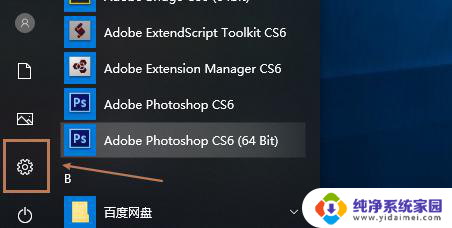
2.在设置界面,点击windows更新和安全。如图:
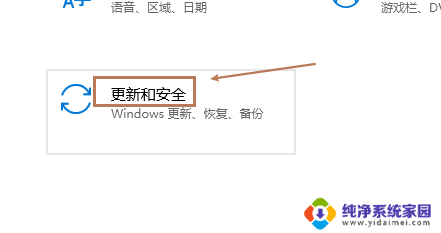
3.点击windows安全下的帐号保护功能,如图:
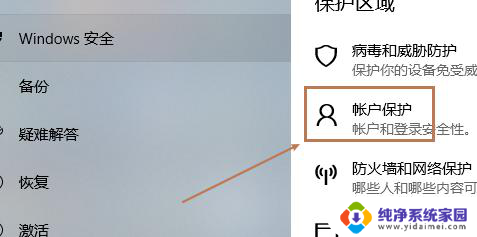
4.在新界面中,点击工具按钮,如图:
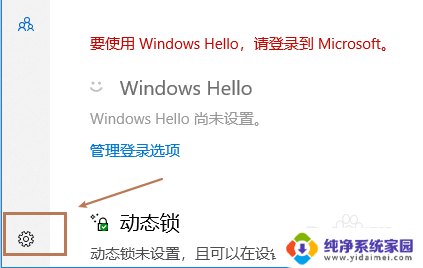
5.关闭右侧界面中的帐号保护通知的开关,如图:
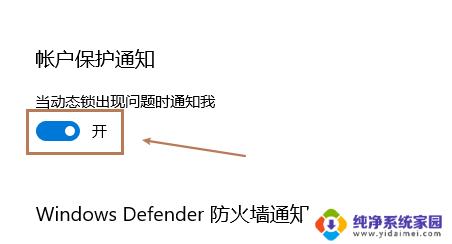
以上是解除系统保护冻结账号的全部内容,如果还有不清楚的用户,可以参考以上步骤进行操作,希望这些步骤对大家有所帮助。
系统保护冻结账号怎么解除 Win10系统如何关闭账户保护通知相关教程
- win10系统怎么关闭密码保护 win10系统密码保护取消步骤
- win10关闭系统保护 如何禁用Win10系统保护功能
- win10系统防护怎么关闭 如何禁用Win10系统保护
- win10系统防护怎么关闭 win10系统保护怎么样禁用
- win10的系统取消屏幕保护怎么取消 怎样关闭电脑屏幕保护
- 无法启用系统保护 win10 Win10保护系统功能无法启用怎么办
- win10系统保护 配置 Windows 10系统保护设置方法
- 系统正在监控并保护你的电脑怎么关闭 关闭Win10实时保护的方法
- win10怎么开启实时保护 win10系统实时保护功能怎么开启
- win10硬盘保护 如何在Windows 10上开启磁盘系统保护
- 怎么查询电脑的dns地址 Win10如何查看本机的DNS地址
- 电脑怎么更改文件存储位置 win10默认文件存储位置如何更改
- win10恢复保留个人文件是什么文件 Win10重置此电脑会删除其他盘的数据吗
- win10怎么设置两个用户 Win10 如何添加多个本地账户
- 显示器尺寸在哪里看 win10显示器尺寸查看方法
- 打开卸载的软件 如何打开win10程序和功能窗口